
Karon atong hisgotan ang mga paagi aron tugutan ka nga isalikway ang usa ka kard sa bangko gikan sa EPL IIDI.
Apple ID
Bisan kung adunay usa ka website aron madumala ang Apple ID aron magdumala sa Apple ID, nga magtugot kanimo sa pag-indigay sa tanan nga datos sa account, mahimo ra nimo mabag-o ang pamaagi sa pagbayad. Mahimo nimong hubaron ang kard sa duha nga pamaagi: Paggamit sa mga aparato sa Apple ug iTunes Proograms.Palihug hinumdumi nga sa pag-atubang sa kard ug wala moapil sa lainlaing pamaagi sa pagbayad, mahimo nimong i-upload ang eksklusibo nga libre nga sulud gikan sa mga tindahan.
Pamaagi 1: Paggamit iTunes
Hapit tanan nga tiggamit sa Apple Device adunay usa ka na-install nga programa sa iTunes sa usa ka computer, nga nagtugot kanimo sa pagtakda sa koneksyon tali sa gadget ug sa PC o laptop. Sa kini nga programa, mahimo nimong i-edit ang Apple ID ug, labi na, aron mabuak ang mapa.
- Pagdagan ang Aytyuns. Sa tumoy sa bintana, i-klik ang "Account" nga butones ug sunda ang pagbalhin sa seksyon nga "View".
- Aron magpadayon, kinahanglan nimo nga ipiho ang usa ka password gikan sa imong account.
- Sa tuo sa butang nga "Paagi sa Pagbayad", i-klik ang "EDIT" button.
- Ipakita sa Screen ang kapilian sa pagbayad alang sa pagpili sa usa ka kapilian sa pagbayad diin mahimo nimong ipunting ang usa ka bag-ong kard o numero sa telepono (kung ang pagbayad gihimo nga wala'y "dili" nga account dili na ihigot sa account sa usa ka paagi sa pagbayad. Kini nga butang kinahanglan nga mapili.
- Aron makahimo mga pagbag-o, pag-klik sa tuo nga bahin sa butones nga "Tapos".
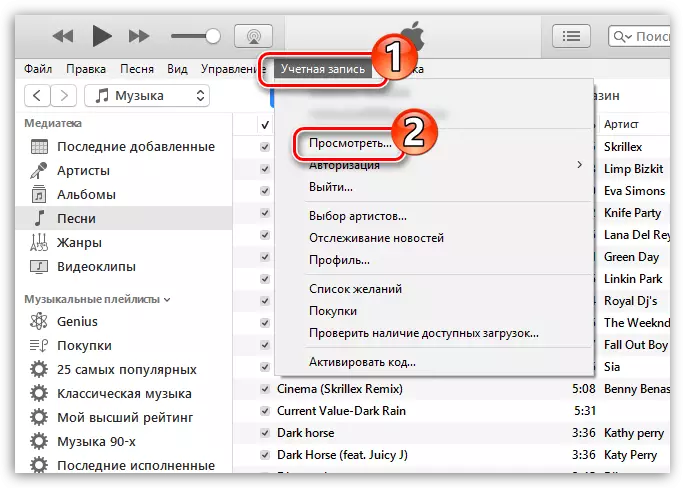
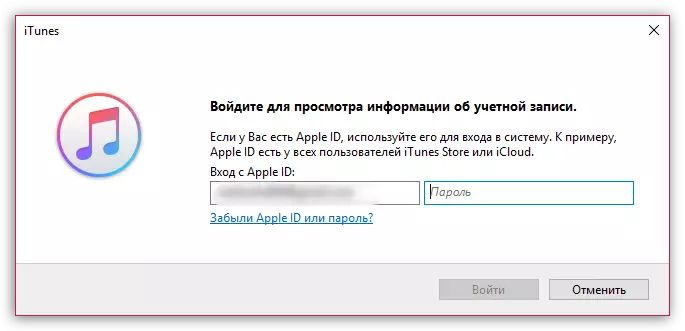
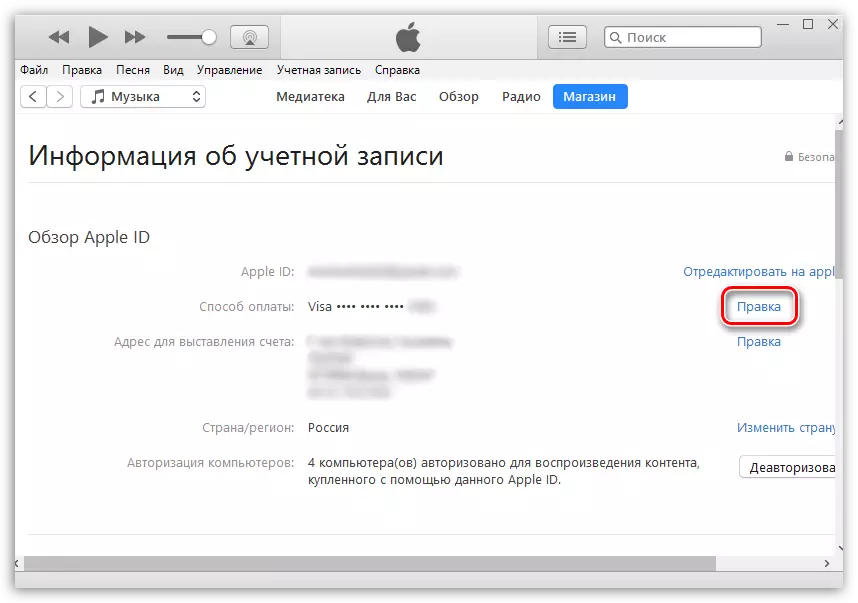
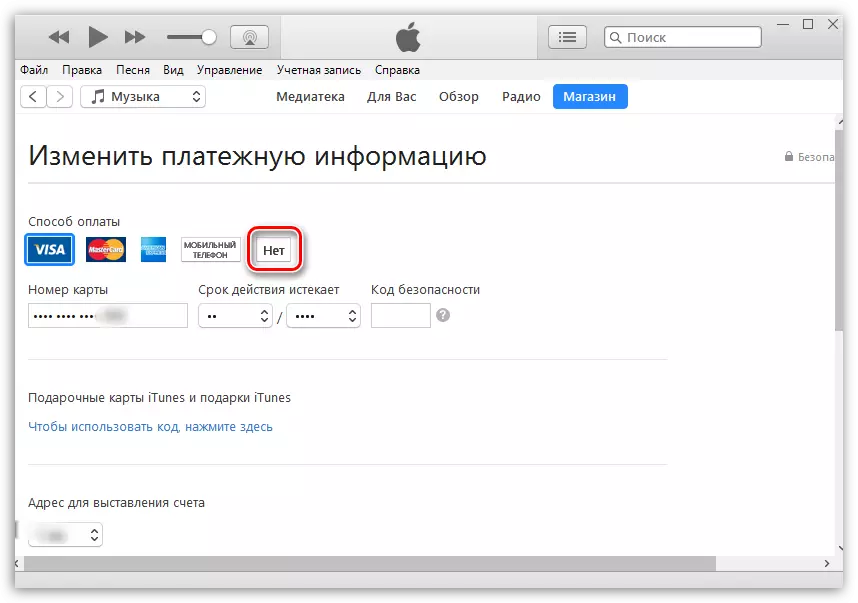
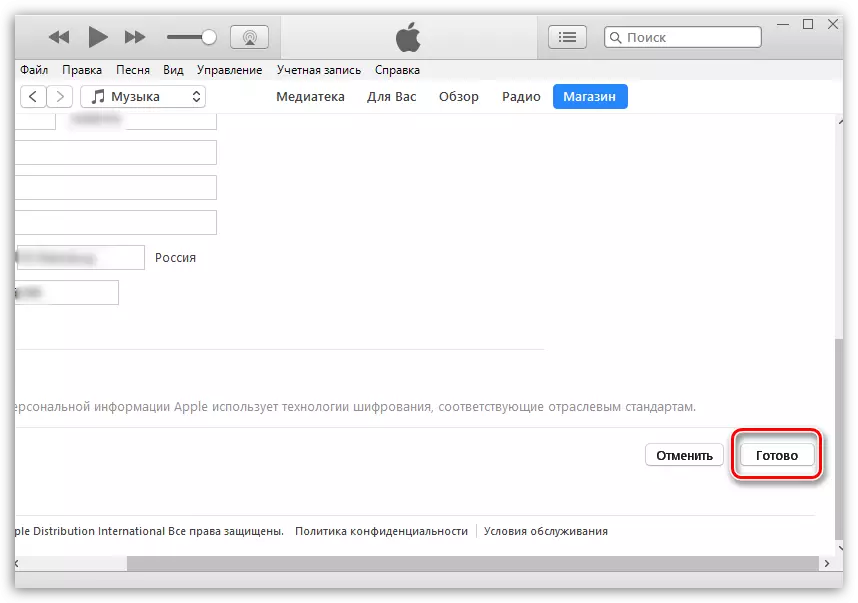
Pamaagi 2: Gamita ang iPhone, iPad o iPod Touch
Ug, siyempre, ang buluhaton dali nga himuon sa imong apple gadget.
- Pagdagan ang aplikasyon sa tindahan sa app. Sa tab nga "koleksyon" sa ilawom sa ubos nga bahin, pag-tap sa imong EPL AIDI.
- Sa mosunud nga dugang nga menu, pilia ang seksyon nga "View Apple ID".
- Aron magpadayon, kinahanglan nimo nga ipasabut ang usa ka password o ilakip ang usa ka tudlo sa Touch ID Scanner.
- Ablihi ang seksyon sa kasayuran sa pagbayad.
- Sa paagi nga "Payment" Block, markahi ang butang nga "Dili" aron mabuak ang kard. Aron ma-save ang mga pagbag-o, i-klik ang "Tapos" nga butones.
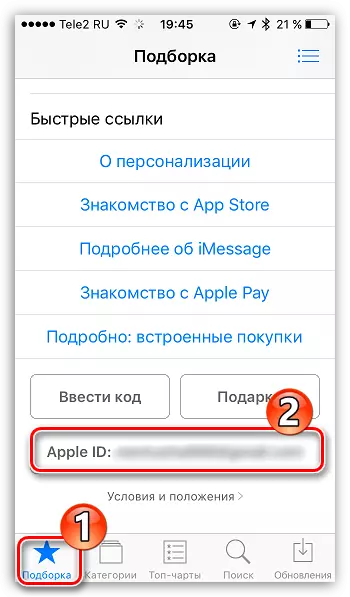
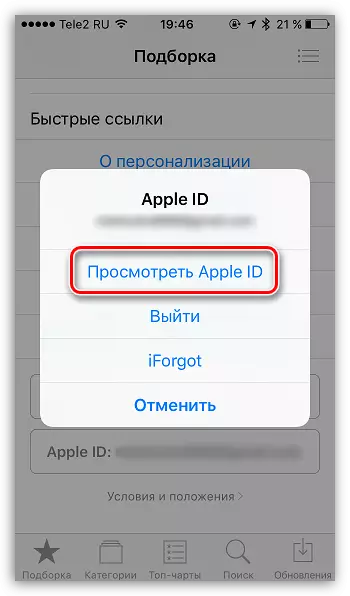
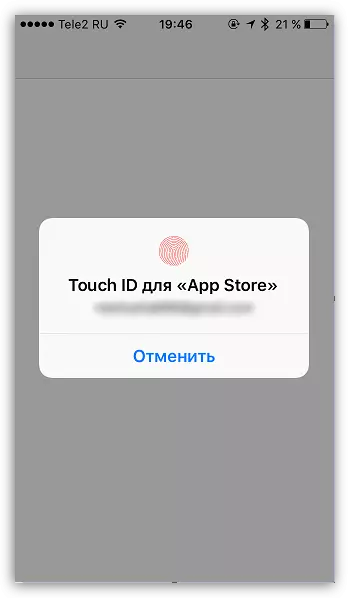
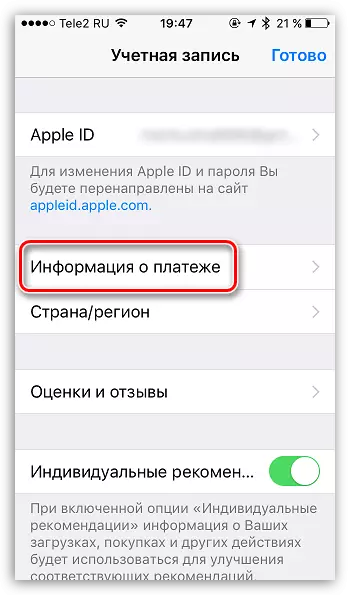
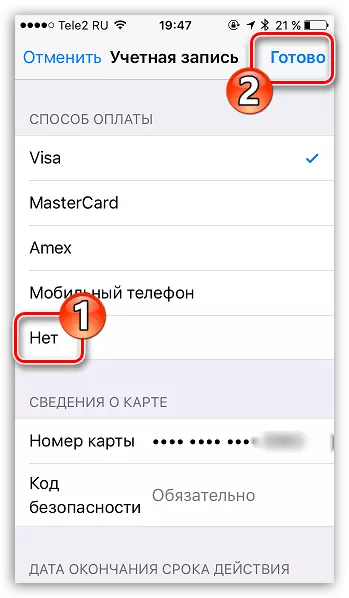
Hangtod karon, kini ang tanan nga mga pamaagi nga nagtugot kanimo sa paghimo sa usa ka pagbungkag sa bank card gikan sa Apple ID.
